Windows10系统已安装迅雷下载时却还是提示安装的解决方法
时间:2020-05-01 11:13:21来源:装机助理重装系统www.zhuangjizhuli.com作者:由管理员整理分享
近日有Windows10系统用户来反应,在使用电脑下载系统时,总会遇到迅雷安装提示,而在下载安装完迅雷后,却出现了无法使用迅雷下载系统的情况,对于遇到这种问题该如何解决呢?对此下面小编就来介绍一下解决方法吧。
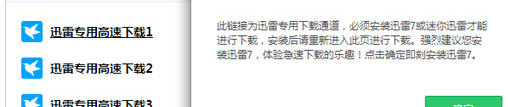
第一种解决方法:
1、首先,确认是否安装了迅雷(推荐使用最新版本的迅雷);
2、没有安装的用户应先安装迅雷;
3、安装完后,再重启浏览器就能使用迅雷下载系统了;
4、如果在安装完迅雷后还是无法使用,也不用担心,在这里给提供解决方法;
因为使用的浏览器不同,所以解决方法也会有所不同,而现在主流的浏览器有:360安全浏览器、百度浏览器、谷歌浏览器、QQ浏览器、UC浏览器、搜狗浏览器和系统自带的IE浏览器等,下面将针对这些浏览器来介绍相应的解决方法,用户可根据情况选择设置。
第二种解决方法:不管用的是什么浏览器,都需先对迅雷进行相关的设置
1、首先,安装迅雷的时候要勾选添加多浏览器支持选项,默认勾选;
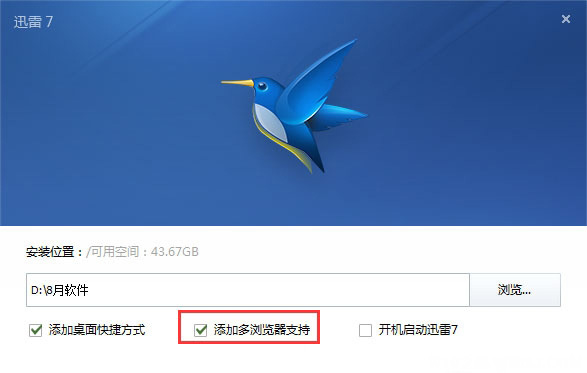
2、然后,在安装完迅雷后,关闭浏览器,打开迅雷配置中心;
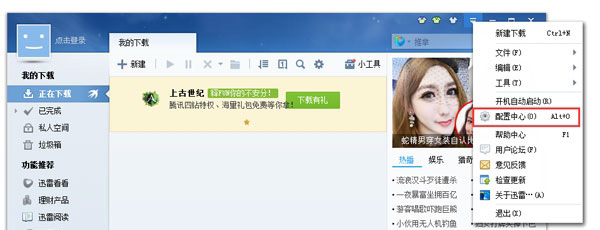
3、打开迅雷配置中心后,选择监视设置,点击修复浏览器关联;
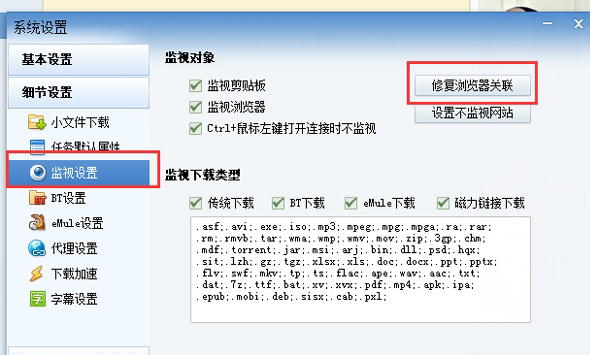
4、最后再点击确定即可完成设置。
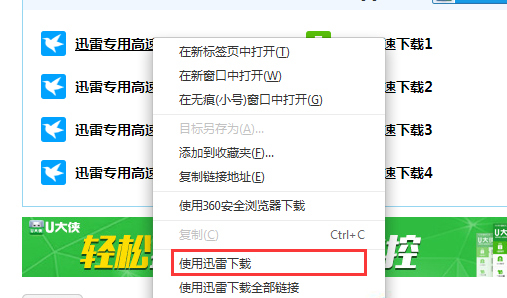
第三种解决方法:360安全浏览器、搜狗浏览器、百度浏览器、UC浏览器和QQ浏览器
1、首先,使用这些浏览器在安装完迅雷后,只需关闭浏览器,再打开浏览器就能使用迅雷下载系统之家中的系统了,但要保证迅雷处于开启状态;
2、上述方法失败的话,可右键点击下载链接选择使用迅雷下载(QQ浏览器无法使用此方法)没有使用迅雷下载选项的用户,可选择在新窗口中打开;
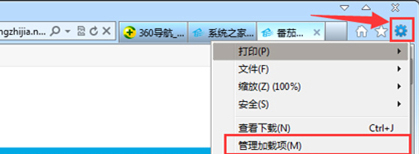
3、也可通过设置迅雷为默认浏览器的方式来解决问题,设置方法可以参考(百度浏览器通过上面介绍的迅雷插件安装后即可实现)。
第四种解决方法:IE浏览器
IE浏览器在安装完迅雷后,在点击系统迅雷专用高速下载还是会提示未安装,重启浏览器也是一样,这时无需担心,在右键点击下载链接选择使用迅雷下载即可。
如果上述方法失效,那么可能是IE浏览器禁用了迅雷下载支持所致,需将其启用,具体设置方法如下:
1、首先,按Alt+X组合快捷键,在打开IE浏览器的工具;
2、然后,在启用迅雷下载支持;
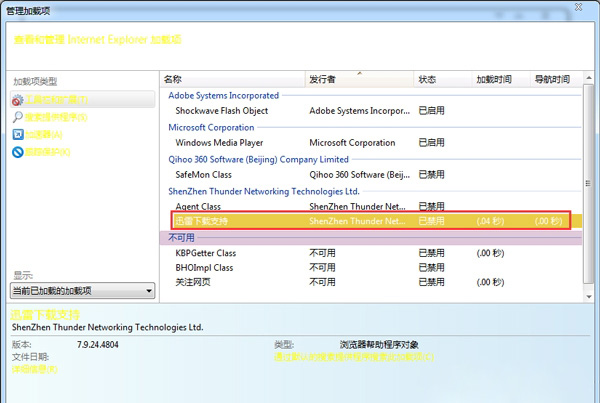
3、最后再重启浏览器即可。
第五种解决方法:谷歌浏览器
因为谷歌浏览器是国外的浏览器,兼容性比较差,它需要安装迅雷插件才能支持迅雷下载,保证迅雷处于开启状态
1、首先,鼠标右键点击下载链接,在选择在新窗口中打开链接;
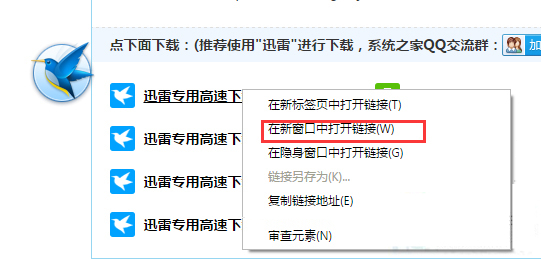
2、然后,此时会跳出外部协议请求窗口,点击启用应用;
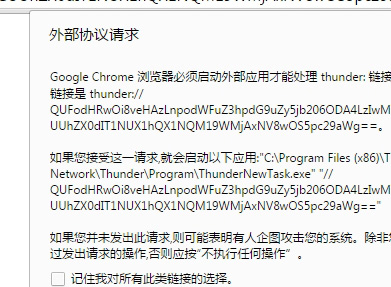
3、跳出迅雷下载界面,最后再选择下载即可。
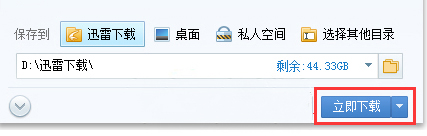
通过以上的方法即可解决电脑已安装迅雷下载时却还是提示安装的问题了,如果以后用户也遇到这样的问题,不妨按照教程去解决操作吧,希望这个教程对大家有所帮助。
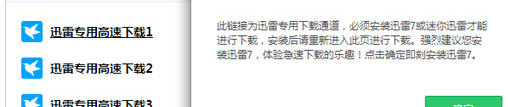
第一种解决方法:
1、首先,确认是否安装了迅雷(推荐使用最新版本的迅雷);
2、没有安装的用户应先安装迅雷;
3、安装完后,再重启浏览器就能使用迅雷下载系统了;
4、如果在安装完迅雷后还是无法使用,也不用担心,在这里给提供解决方法;
因为使用的浏览器不同,所以解决方法也会有所不同,而现在主流的浏览器有:360安全浏览器、百度浏览器、谷歌浏览器、QQ浏览器、UC浏览器、搜狗浏览器和系统自带的IE浏览器等,下面将针对这些浏览器来介绍相应的解决方法,用户可根据情况选择设置。
第二种解决方法:不管用的是什么浏览器,都需先对迅雷进行相关的设置
1、首先,安装迅雷的时候要勾选添加多浏览器支持选项,默认勾选;
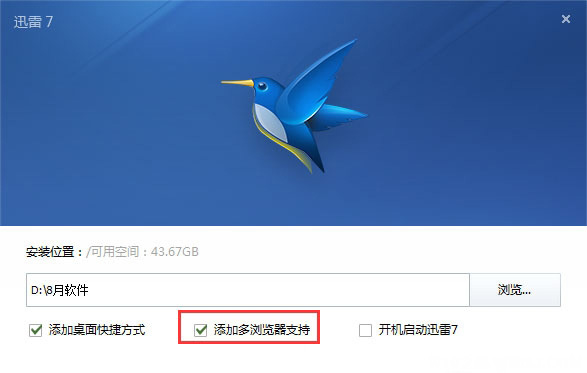
2、然后,在安装完迅雷后,关闭浏览器,打开迅雷配置中心;
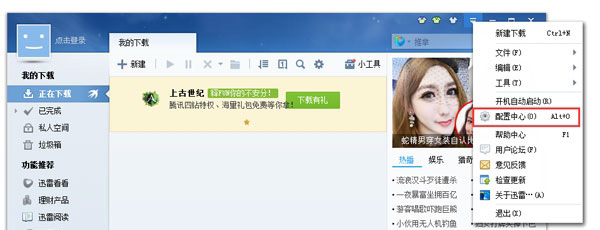
3、打开迅雷配置中心后,选择监视设置,点击修复浏览器关联;
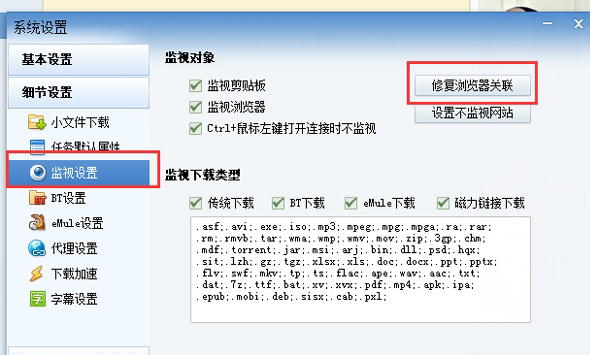
4、最后再点击确定即可完成设置。
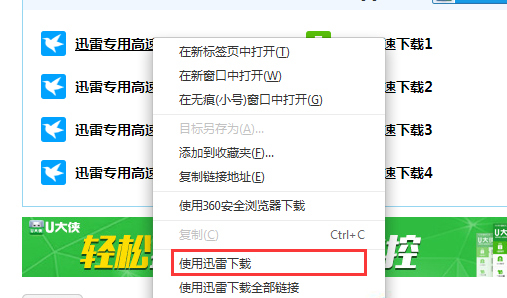
第三种解决方法:360安全浏览器、搜狗浏览器、百度浏览器、UC浏览器和QQ浏览器
1、首先,使用这些浏览器在安装完迅雷后,只需关闭浏览器,再打开浏览器就能使用迅雷下载系统之家中的系统了,但要保证迅雷处于开启状态;
2、上述方法失败的话,可右键点击下载链接选择使用迅雷下载(QQ浏览器无法使用此方法)没有使用迅雷下载选项的用户,可选择在新窗口中打开;
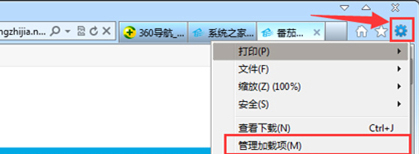
3、也可通过设置迅雷为默认浏览器的方式来解决问题,设置方法可以参考(百度浏览器通过上面介绍的迅雷插件安装后即可实现)。
第四种解决方法:IE浏览器
IE浏览器在安装完迅雷后,在点击系统迅雷专用高速下载还是会提示未安装,重启浏览器也是一样,这时无需担心,在右键点击下载链接选择使用迅雷下载即可。
如果上述方法失效,那么可能是IE浏览器禁用了迅雷下载支持所致,需将其启用,具体设置方法如下:
1、首先,按Alt+X组合快捷键,在打开IE浏览器的工具;
2、然后,在启用迅雷下载支持;
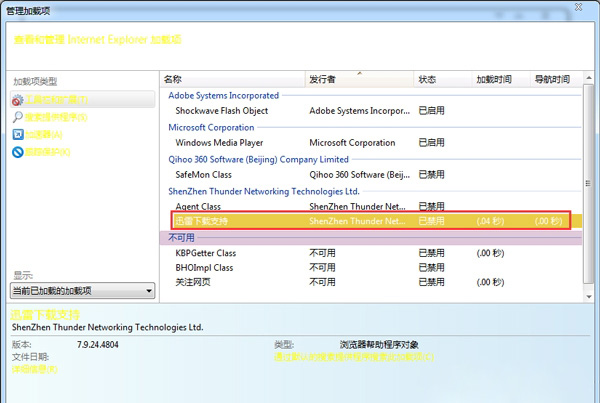
3、最后再重启浏览器即可。
第五种解决方法:谷歌浏览器
因为谷歌浏览器是国外的浏览器,兼容性比较差,它需要安装迅雷插件才能支持迅雷下载,保证迅雷处于开启状态
1、首先,鼠标右键点击下载链接,在选择在新窗口中打开链接;
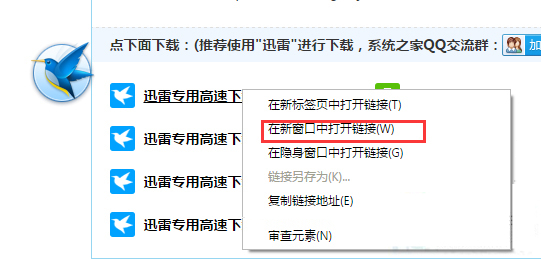
2、然后,此时会跳出外部协议请求窗口,点击启用应用;
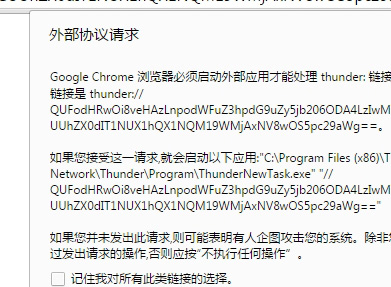
3、跳出迅雷下载界面,最后再选择下载即可。
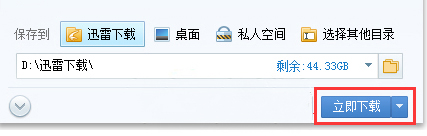
通过以上的方法即可解决电脑已安装迅雷下载时却还是提示安装的问题了,如果以后用户也遇到这样的问题,不妨按照教程去解决操作吧,希望这个教程对大家有所帮助。
分享到:
